Wer das iPhone/iPad professionell einsetzt, sollte entsprechende Sicherheitsrichtlinien anwenden. Der folgende Praxisbeitrag erläutert, wie Sie Exchange-Richtlinien einrichten und anwenden und wie sich Daten über iCloud remote löschen lassen. [...]
IPHONE/IPAD-VERWALTUNG ÜBER OUTLOOK WEB APP
Natürlich können nicht nur Administratoren das iPhone/iPad von Anwendern verwalten, sondern auch der Anwender selbst. Dazu rufen Sie zunächst Outlook Web App auf, wenn diese Funktion im Internet zur Verfügung steht. Intern erreichen Sie die Funktion über https://
Sie sehen alle mobilen Geräte, die sich per Exchange ActiveSync mit dem Postfach synchronisieren, sowie ausführliche Details zu dieser Verbindung. Für die einzelnen Telefone können Sie sich auch die Details anzeigen lassen und schauen, ob Richtlinien angewendet wurden beziehungsweise wann der letzte Synchronisierungsvorgang stattgefunden hat.
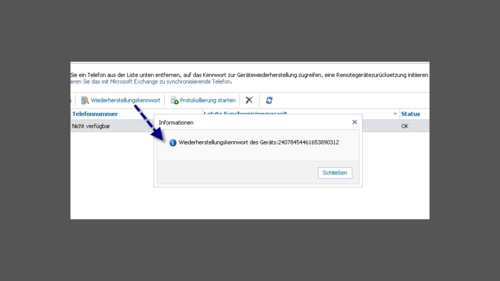
Über die Schaltfläche Geräterücksetzung löschen Sie das iPhone/iPad, sobald es sich das nächste Mal mit dem Exchange-Server verbindet. Auch Administratoren können einen solchen Löschvorgang starten, indem sie über das Kontextmenü des Benutzerpostfachs die Option Mobiltelefone verwalten aufrufen. Wenn Sie auf Wiederherstellungskennwort klicken, erhalten Sie ein Kennwort, mit dem Sie die Sperre eines Mobiltelefons aufheben können, wenn dieses wegen falscher Anmeldedaten gesperrt ist. Diese Sperre und die Anzeige des Kennwortes in OWA müssen aber in Exchange-ActiveSync-Postfachrichtlinien aktiviert und dem Benutzer zugeordnet sein. Erst dann steht das Wiederherstellungskennwort für Benutzer bereit.
Generell ist es empfehlenswert, dass auf den iPhone/iPads, die sich mit Exchange verbinden, immer das neueste iOS installiert ist. Die Installation erfolgt in iTunes über den Menüpunkt Geräte










Be the first to comment